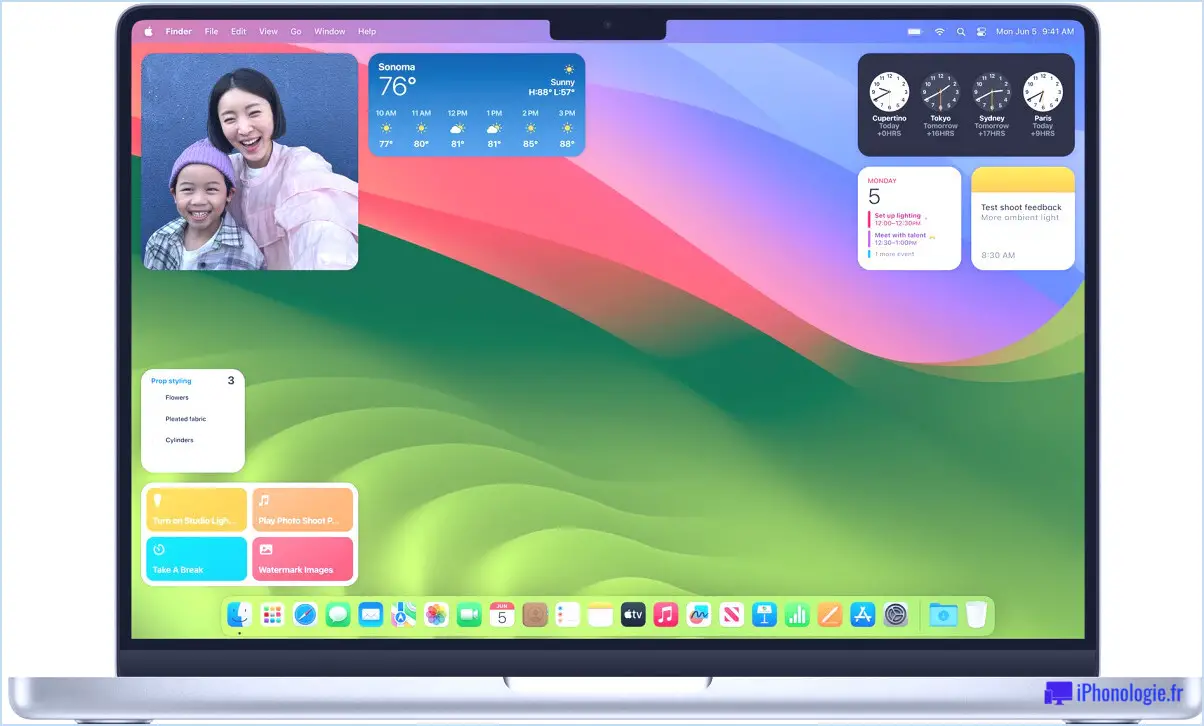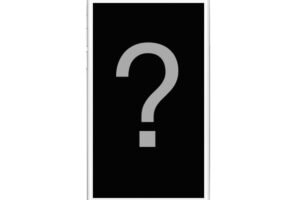Renommer les onglets de terminal dans Mac OS X
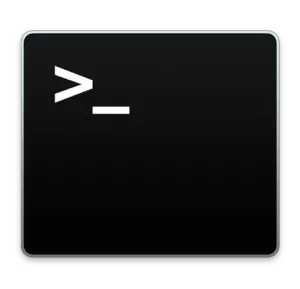 Avoir un tas d'onglets de terminal nommés "bash" "bash" et "bash" n'est pas très utile ou descriptif. Au lieu de cela, vous pouvez renommer chaque onglet individuellement en utilisant l'inspecteur de terminal.
Avoir un tas d'onglets de terminal nommés "bash" "bash" et "bash" n'est pas très utile ou descriptif. Au lieu de cela, vous pouvez renommer chaque onglet individuellement en utilisant l'inspecteur de terminal.
Avant de faire cela, gardez à l'esprit que les onglets se renomment par défaut automatiquement en fonction du processus en cours, ainsi si l'onglet du terminal est "top", il se renommera "top" et ainsi de suite. Si vous choisissez de renommer l'onglet de cette manière, le nom du processus est précédé du nom de l'onglet.
Comment renommer les onglets du terminal sur Mac
N'oubliez pas que vous pouvez ouvrir un nouvel onglet Terminal en appuyant sur Commande+T dans l'application Terminal. Après avoir ouvert quelques onglets, voici comment renommer un onglet dans le Terminal de Mac OS X :
- Depuis n'importe quelle fenêtre de Terminal à plusieurs onglets, appuyez sur Maj+Commande+i, ou déroulez le menu "Shell" et sélectionnez "Edit Title" pour faire apparaître la fenêtre de l'inspecteur de terminal
- De là, vous pouvez soit renommer le nom de l'onglet, soit même la fenêtre du terminal elle-même
- Répétez avec d'autres onglets / fenêtres selon votre choix
Voici un exemple de ce à quoi cela peut ressembler avec des onglets renommés et plus descriptifs :
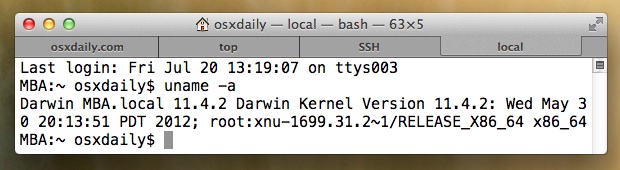
Nommer les onglets par emplacement, catégorie, objet, usage, quoi que vous fassiez, sera probablement plus facile à identifier d'un coup d'oeil que l'option par défaut, en particulier si vous avez un tas de fenêtres shell ou d'onglets ouverts qui, autrement, ne sont pas trop descriptifs avec leur convention de nommage...
Merci pour le conseil rapide AJ